Android에서 Instagram 알림이 작동하지 않을 때 해결 방법


Instagram은 사진과 동영상을 공유하고 사람들과 소통할 수 있는 인기 앱입니다. 앱에서는 계정 활동이 생기면 모바일로 푸시 알림을 전달합니다. 하지만 알림이 오지 않으면 중요한 메시지나 멘션을 놓칠 수 있고, 사용 경험이 크게 저하됩니다. 이 문서는 Android 기기에서 Instagram 알림이 작동하지 않을 때 가능한 원인과 단계별 해결 방법을 종합적으로 제공합니다.
원인 요약
- 앱 설정에서 알림이 차단되어 있음
- 기기 또는 앱 캐시가 손상됨
- Instagram 서버측 문제
- 앱 버그 또는 구버전 사용
- 배터리 최적화/데이터 제한으로 백그라운드 동작 차단
- 다른 기기(예: 태블릿, 웹)에서 알림 우선권 충돌
중요: 우선순위는 기기 설정 확인 → 앱 내부 설정 확인 → 네트워크/서버 확인 → 앱 재설치 순입니다.
빠른 해결 순서
- 캐시 삭제
- Instagram 알림 권한 확인
- 앱 업데이트 확인
- 푸시 일시중지(Pause) 해제
- 배터리 최적화/데이터 제한 해제
- 기기 재시작
- 앱 재설치
아래에서 각 항목을 자세히 설명합니다.
빠른 해결 방법 상세 안내
1. 캐시 삭제
앱의 캐시가 손상되면 알림 처리에 오류가 발생할 수 있습니다. 캐시를 삭제하면 앱의 임시 파일을 정리해 정상 동작을 회복할 수 있습니다.
단계:
- 기기에서 Instagram 앱 아이콘을 길게 누르고 앱 정보로 이동합니다.
- 설정에서 데이터 또는 저장 공간을 선택합니다.
- 캐시 지우기 버튼을 눌러 캐시를 삭제합니다.
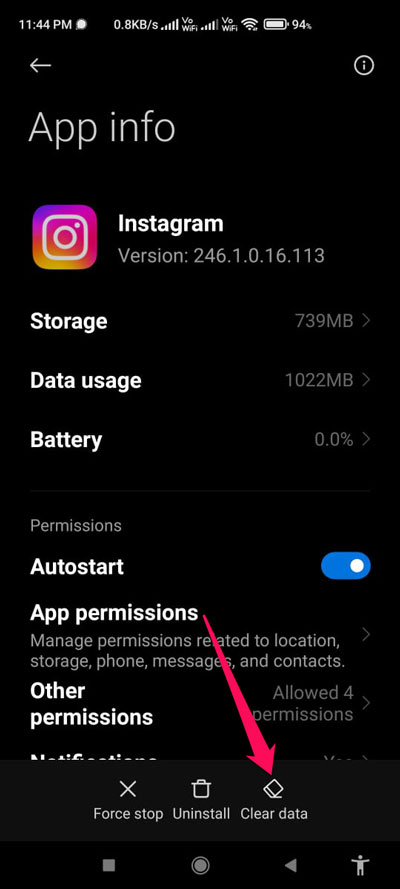
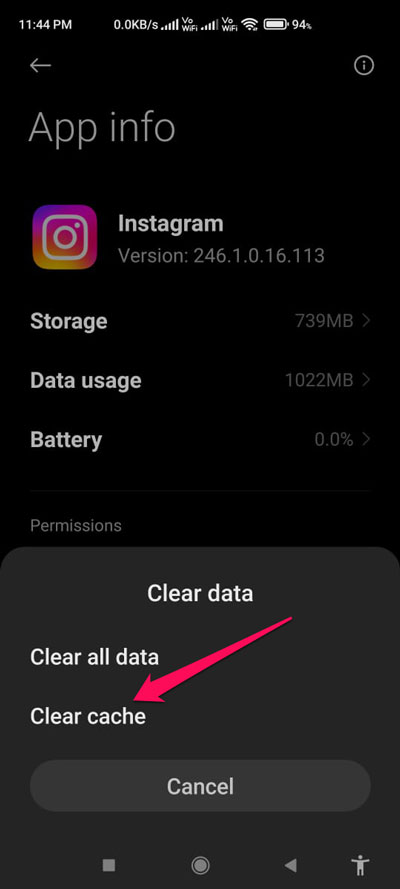
중요: “데이터 삭제”는 로그아웃을 유발할 수 있으므로 먼저 “캐시 삭제”만 시도하세요.
2. Instagram 서버 상태 확인
때로는 Instagram 서버 자체에 문제가 생겨 푸시 알림이 지연되거나 중단됩니다. 서버 상태 확인 방법:
- DownDetector, IsItDownRightNow 같은 사이트나 소셜 미디어에서 동시 피해 보고를 확인하세요.
- 친구나 다른 기기에서 알림 수신 여부를 묻습니다.
참고: 서버 문제인 경우 사용자가 할 수 있는 것은 대기뿐입니다.
3. 앱 업데이트 확인
구버전 앱에는 알림 관련 버그가 있을 수 있습니다. Google Play 스토어에서 최신 버전으로 업데이트하세요.
단계:
- Play 스토어 앱을 열고 프로필 아이콘을 탭합니다.
- 앱 및 기기 관리를 선택합니다.
- Instagram을 찾아 업데이트가 있으면 설치합니다.
중요: 업데이트 후에도 문제가 있으면 변경 로그를 확인하거나 이전 버전의 알려진 이슈를 검색하세요.
4. 알림 허용 여부 확인
기기 설정에서 Instagram의 알림이 차단되어 있지 않은지 확인해야 합니다.
단계:
- Instagram 앱의 앱 정보로 이동합니다.
- 알림 항목을 탭합니다.
- 전체 알림 및 세부 항목(메시지, 댓글, 스토리 등)이 활성화되어 있는지 확인합니다.
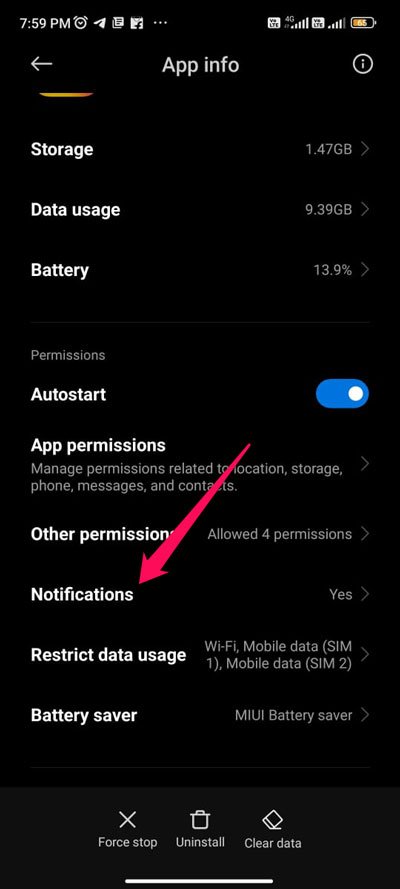
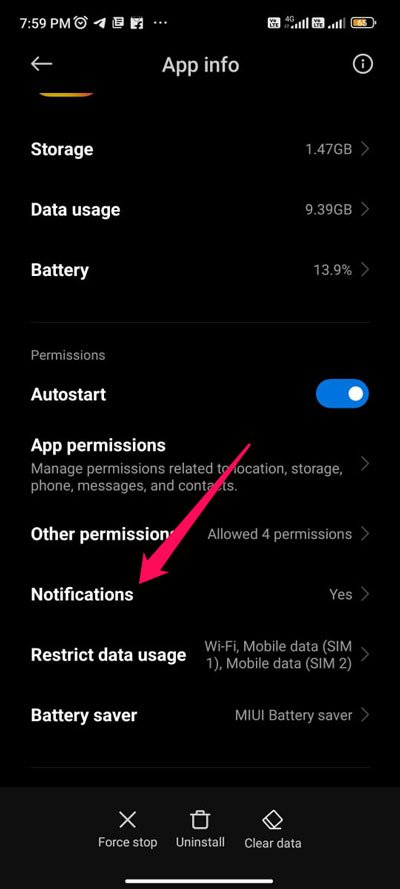
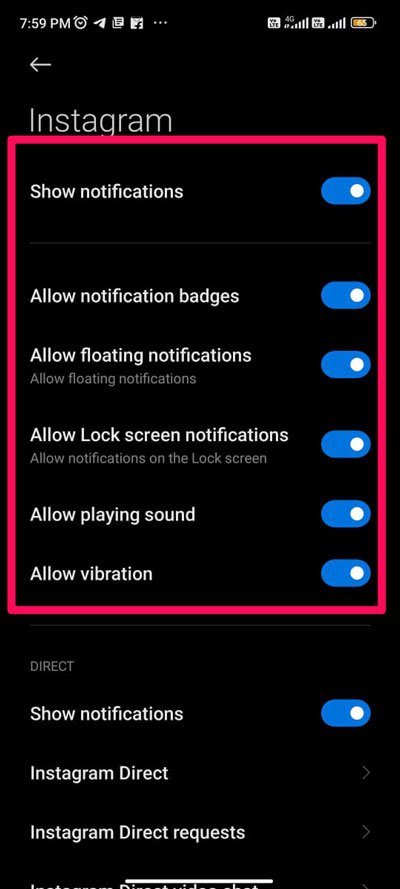
팁: Android 시스템의 “방해 금지(Do Not Disturb)”가 켜져 있어도 알림이 차단될 수 있습니다. 확인하세요.
5. 알림 일시중지 옵션 확인
Instagram 자체에 “일시중지(Pause)” 기능이 있어 푸시 알림을 멈출 수 있습니다. 이 옵션이 켜져 있는지 확인하고 꺼주세요.
단계:
- Instagram 앱을 열고 프로필로 이동합니다.
- 오른쪽 상단의 세 줄 메뉴를 탭하고 설정으로 들어갑니다.
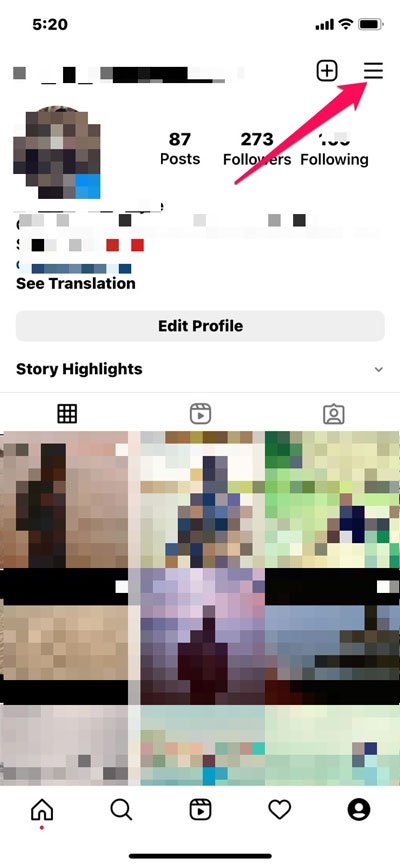
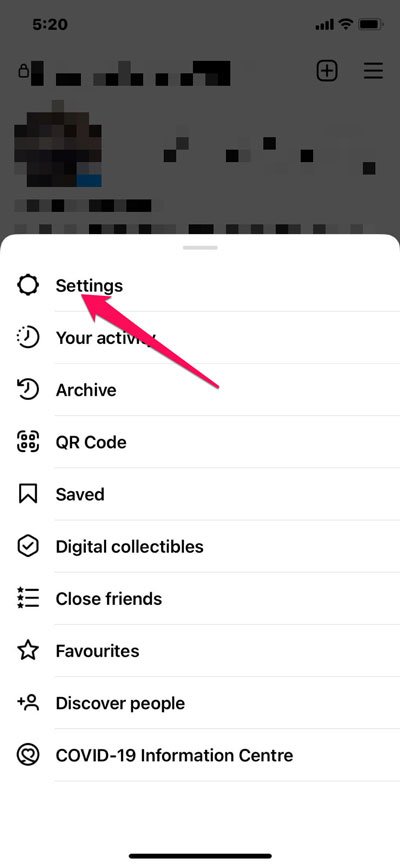
- 알림 항목에서 “모두 일시중지(Pause All)”가 켜져 있는지 확인합니다. 꺼진 상태인지 확인하고 필요 시 토글을 조절하세요.
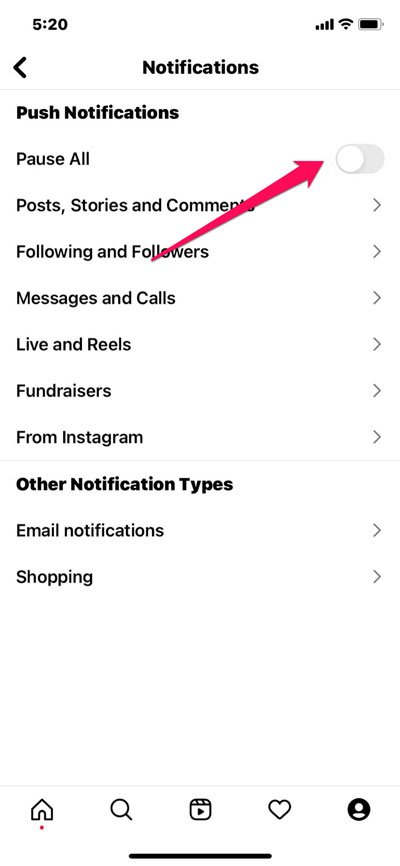
팁: 일시중지 토글을 한 번 껐다가 다시 켜서 알림 서비스가 리셋되는지 확인해 보세요.
6. 배터리 최적화 및 데이터 제한 확인
많은 Android 기기는 배터리 최적화가 과도하게 설정되면 앱의 백그라운드 활동을 제한합니다. 또한 데이터 절약 모드가 켜져 있으면 푸시가 동작하지 않을 수 있습니다.
확인 항목:
- 설정 → 앱 → Instagram → 배터리에서 “백그라운드 제한 없음”으로 설정
- 데이터 사용 설정에서 “백그라운드 데이터 허용” 확인
- 시스템 설정의 데이터 절약 모드 비활성화
중요: 제조사별 커스텀 전원관리(예: Xiaomi, Huawei, Samsung의 고유 기능)를 확인해야 할 수 있습니다.
7. 기기 재시작
간단하지만 유효한 방법입니다. 일부 백그라운드 프로세스 충돌은 재시작으로 해결됩니다. 기기를 완전히 종료한 뒤 다시 켜세요.
8. 앱 재설치
위의 모든 방법으로 해결되지 않는다면 앱 파일이 손상되었을 수 있습니다. 재설치 절차:
- Instagram 앱을 삭제합니다.
- Play 스토어에서 최신 버전을 다시 설치합니다.
- 로그인 후 알림 수신을 테스트합니다.
참고: 재설치 전에 계정 정보(로그인 자격증명)를 확인해 두면 편합니다.
추가 점검 항목 및 예외 상황
- 다른 기기에서도 알림이 안 오는지 확인하세요. 다른 기기에서 정상이라면 문제는 특정 기기에 한정됩니다.
- 회사나 학교 네트워크에서 포트/방화벽이 푸시를 차단할 수 있습니다. 네트워크 관리자에게 문의하세요.
- 다중 계정 사용 시 계정별 알림 설정을 확인하세요.
- 루팅/커스텀 ROM 사용 시 시스템 권한 문제로 알림이 비정상일 수 있습니다.
중요: 개인정보 정책이나 앱 권한 변경(예: 접근성 서비스)이 알림 동작에 영향을 줄 수 있습니다.
진단 결정 트리
다음 결정 트리는 문제를 빠르게 분류하도록 돕습니다.
flowchart TD
A[알림이 오지 않음] --> B{다른 사용자도 문제 보고?}
B -- 예 --> C[서버 문제: 대기]
B -- 아니오 --> D{기기 설정 문제?}
D -- 예 --> E[알림 허용, 배터리 최적화, 데이터 확인]
D -- 아니오 --> F{앱 문제?}
F -- 예 --> G[캐시 삭제 → 업데이트 → 재설치]
F -- 아니오 --> H[네트워크/계정 문제: 네트워크 및 다중 계정 확인]
G --> I[재시작 후 테스트]
E --> I
H --> I
I --> J{해결됨?}
J -- 예 --> K[완료]
J -- 아니오 --> L[로그 수집 및 지원 문의]테스트 케이스 및 수락 기준
테스트 케이스 예시:
- 케이스 1: 댓글 알림 수신 테스트 — 다른 계정으로 댓글을 남기고 60초 이내 알림 수신
- 케이스 2: DM(다이렉트 메시지) 알림 테스트 — 다른 계정에서 메시지 전송 후 60초 이내 알림 수신
- 케이스 3: 멘션 알림 테스트 — 다른 계정에서 멘션 생성 후 60초 이내 알림 수신
수락 기준:
- 위의 각 테스트에서 60초 이내 푸시 알림이 기기에서 수신되어야 합니다.
- 알림을 탭하면 관련 Instagram 화면(댓글, DM, 프로필 등)으로 이동해야 합니다.
역할별 체크리스트
일반 사용자:
- 캐시 삭제 시도
- Instagram 앱 알림 활성화
- 기기 재시작
- 앱 업데이트 및 재설치
- 배터리 최적화 설정 확인
IT 관리자 / 지원 담당자:
- 네트워크 방화벽 및 포트(푸시 관련)를 확인
- 기기 관리(MDM) 정책에서 푸시 차단 여부 확인
- 동시 피해 보고(서버 문제) 확인
- 로그 수집(앱 로그, 시스템 로그) 및 사용자에 안내
문제 해결 방법론(미니)
- 재현: 문제 상황을 재현합니다.
- 격리: 계정/기기/네트워크 중 어느 영역인지 분리합니다.
- 수정: 우선순위가 높은 간단한 수정(캐시, 권한, 재시작)을 적용합니다.
- 검증: 테스트 케이스로 결과를 확인합니다.
- 예방: 배터리 최적화 설정 변경이나 사용자 교육으로 재발을 줄입니다.
FAQ
Instagram 알림이 갑자기 중단되면 가장 먼저 무엇을 확인해야 하나요?
기기 설정의 알림 허용 여부와 Instagram 앱 내의 알림 설정, 그리고 배터리 최적화 항목을 먼저 확인하세요. 간단한 재시작과 캐시 삭제가 빠른 해결책인 경우가 많습니다.
같은 계정으로 다른 기기에서는 알림이 오는데 내 기기에서만 안 올 때 원인은?
해당 기기에서 배터리 최적화, 백그라운드 데이터 제한, 또는 앱 권한이 문제일 가능성이 큽니다. 제조사별 전원 관리 앱도 확인하세요.
앱 재설치 시 메시지나 사진 등 데이터가 삭제되나요?
대부분의 경우 콘텐츠는 Instagram 서버에 저장되므로 재설치로 삭제되지는 않습니다. 다만 자동 로그인 정보나 일부 로컬 설정은 삭제될 수 있으니 계정 정보를 확인하세요.
요약
- 알림 문제는 앱 설정, 시스템 설정, 서버 문제, 또는 앱 손상 등 다양한 원인이 있습니다.
- 우선 캐시 삭제, 알림 권한 확인, 앱 업데이트, 일시중지 해제, 기기 재시작을 순서대로 시도하세요.
- 문제 해결이 안 되면 재설치하고, 그래도 안 되면 로그를 수집하여 지원에 문의하세요.
요약 핵심 포인트:
- 캐시 삭제와 알림 권한 확인이 가장 자주 작동하는 해결책입니다.
- 배터리 및 데이터 절약 설정을 반드시 확인하세요.
- 서버 문제일 경우 사용자가 할 수 있는 것은 제한적입니다.
감사합니다. 이 문서가 Android에서 Instagram 알림 문제를 해결하는 데 도움이 되었기를 바랍니다. 아래 댓글로 추가 증상이나 결과를 남겨 주시면 더 구체적으로 도와드리겠습니다.





